很多用户都遇到了同样一个问题,那就是一个叫做wsappx的进程占据了电脑过多的内存,导致电脑卡顿死机,这该怎么办呢?wsappx是一个什么样的进程呢?能否将它终止来解决电脑死机的问题呢?这一切问题的答案就在下文,想要详细了解的用户看下文吧。
具体步骤:
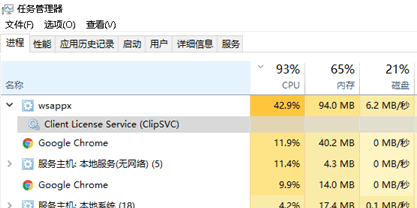
如果展开wsappx,会发现通常显示Client License Service (ClipSVC)或AppX Deployment Service (AppXSVC)这两个进程。我们能在服务管理器中找到这二者的身影:
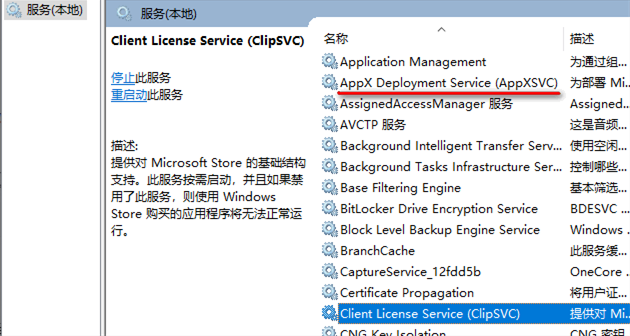
查看Client License Service (ClipSVC)服务的属性。如图:
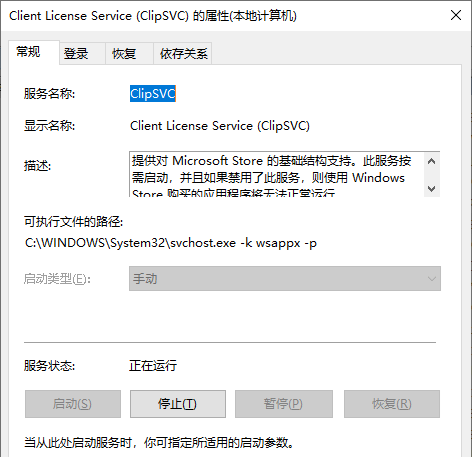
可以看到对它的描述是:
提供对 Microsoft Store 的基础结构支持。此服务按需启动,并且如果禁用了此服务,则使用 Windows Store 购买的应用程序将无法正常运行。
查看AppX Deployment Service (AppXSVC)服务的属性。如图:
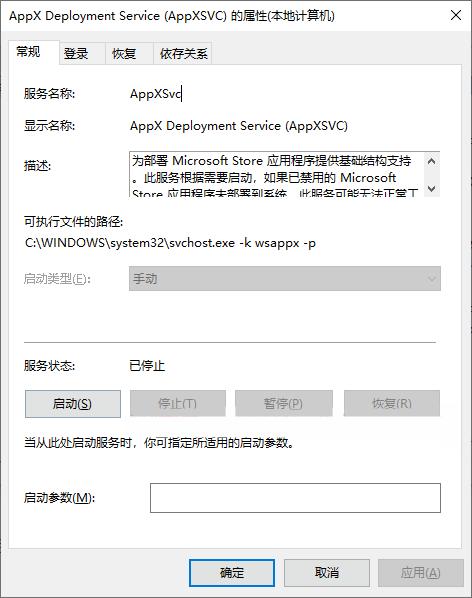
则描述为:
为部署 Microsoft Store 应用程序提供基础结构支持。此服务根据需要启动,如果已禁用的 Microsoft Store 应用程序未部署到系统,此服务可能无法正常工作。
并且这二者的可执行文件的路径均为:
C:\WINDOWS\system32\svchost.exe -k wsappx -p
所以无论是ClipSVC,还是AppXSVC,总之wsappx都和Microsoft Store应用商店有关。
而wsappx经常占用系统资源过多,则与Microsoft Store的自动更新应用机制有关,所以关闭自动更新应用即可解决问题。方法如下:
打开Microsoft Store,点击窗口右上角的三点状的“查看更多”图标,在弹出的菜单中选择“设置”。如图:
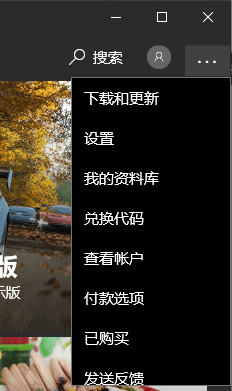
在打开的“设置”界面中即可看到“自动更新应用”设置项。如图:
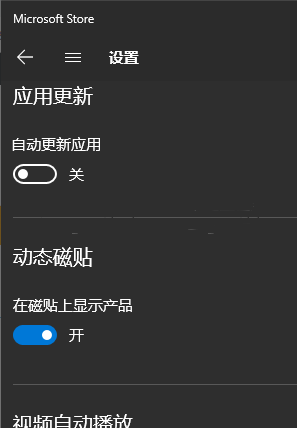
把它设置为“关”即可。
这样一般情况下就不会再出现wsappx占用资源过多的情况了。
